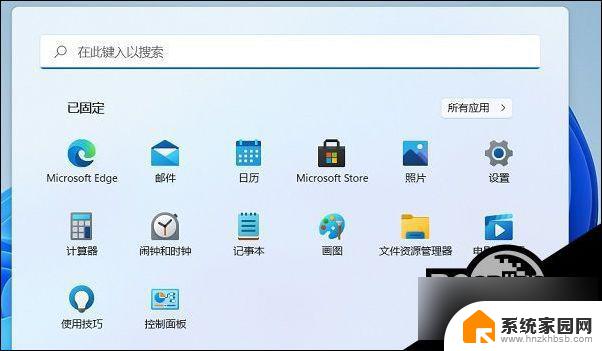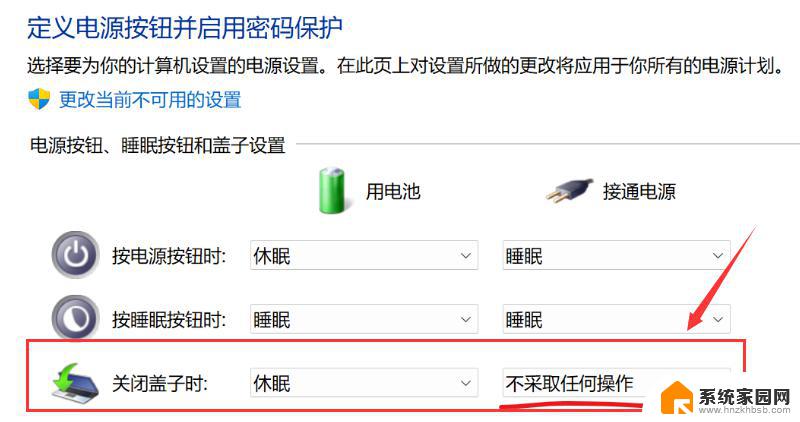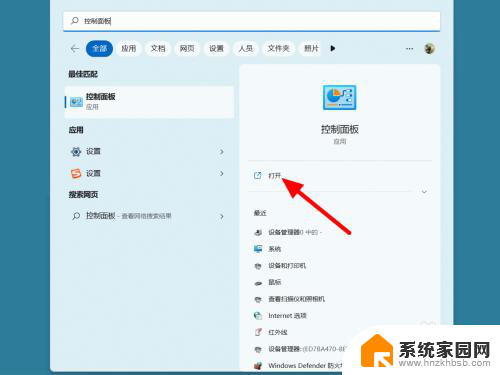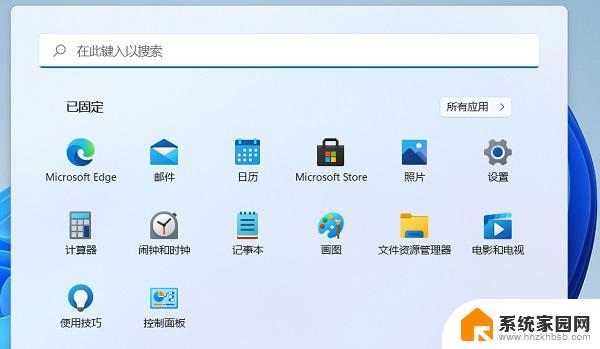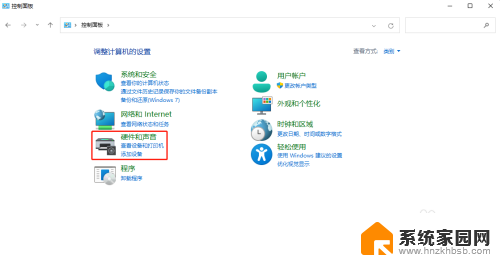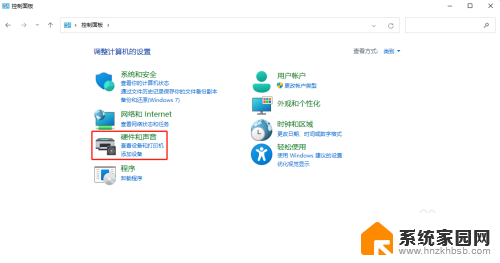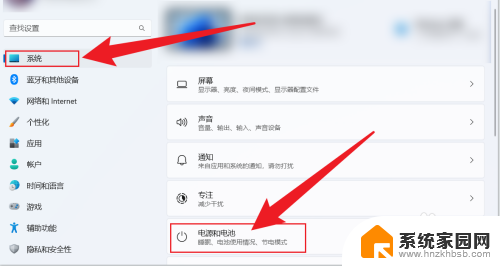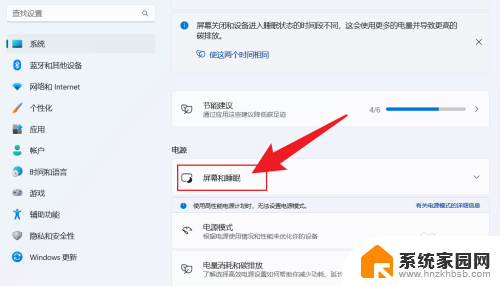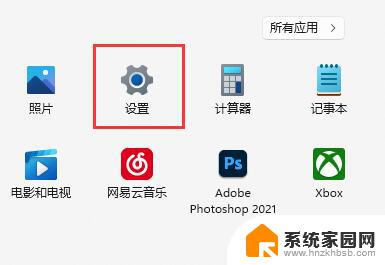笔记本合盖不休眠win11 win11合盖休眠问题
更新时间:2024-04-22 13:05:36作者:yang
随着Win11系统的推出,很多用户发现在笔记本电脑合盖后无法自动休眠的问题,这个问题让很多用户感到困扰,影响了他们的使用体验。在Win11系统中,合盖后应该自动进入休眠状态,以节省电池和保护硬件。由于一些系统设置或软件问题,笔记本电脑在合盖后仍然继续运行,导致电池消耗过快。这个问题需要及时解决,以确保用户能够正常使用他们的设备。
操作方法:
1.搜索控制面板点打开
在开始菜单中搜索控制面板,点击打开。
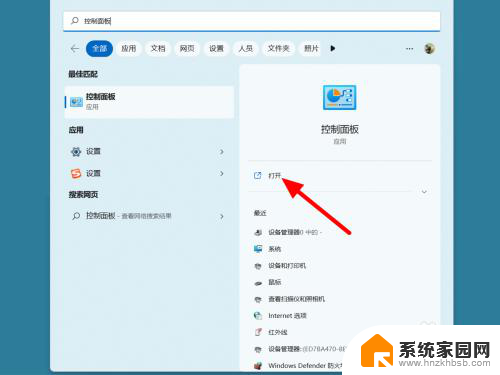
2.点击硬件和声音
在控制面板的类别选项下,点击硬件和声音。
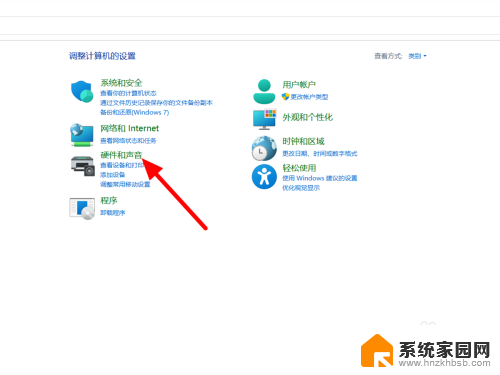
3.点击电源选项
在硬件和声音界面,点击电源选项。
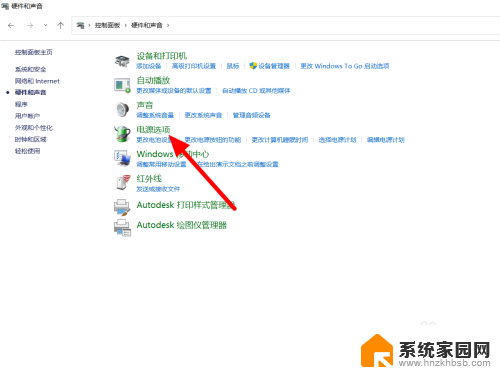
4.点击选择关闭
在电源选项下,点击选择关闭笔记本计算机盖的功能。
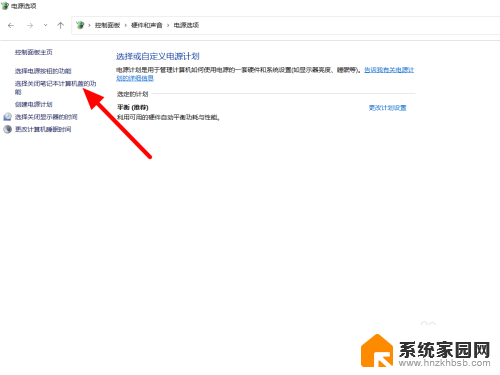
5.设置不采取任何操作
关闭盖子时设置为不采取任何操作。
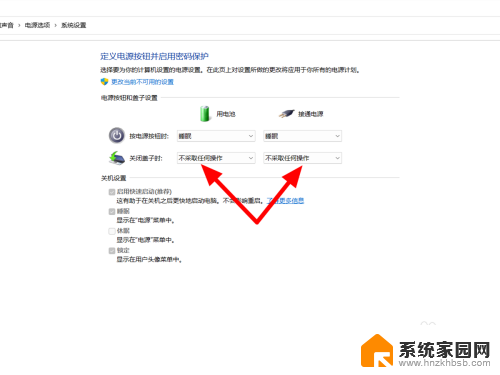
6.点击保存修改
点击保存修改,这样就设置成功。
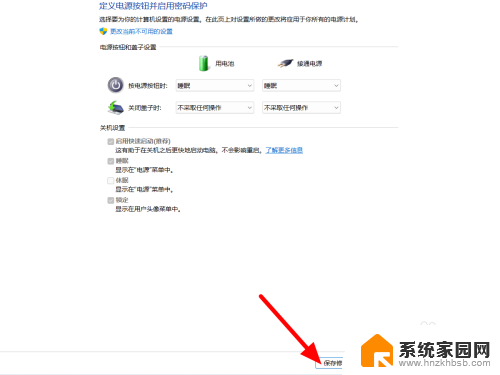
以上就是笔记本合盖不休眠win11的全部内容,如果遇到这种情况,你可以根据以上操作解决问题,非常简单快速。